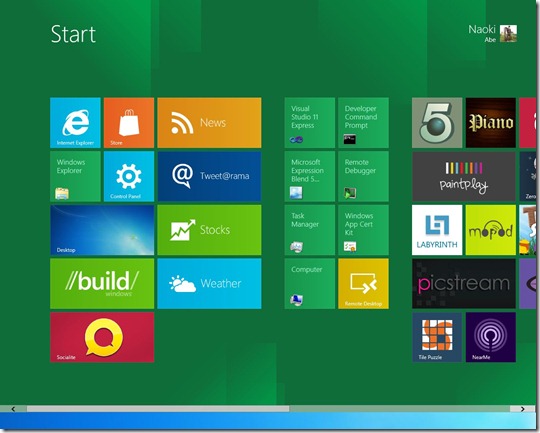Security Compliance Manager はマイクロソフトから提供されている Solution Acceleratores のアプリケーションになります。
Windows Server バックアップ に関して~その6~
Windows Server バックアップの復元に関してまとめておきます。
■ディザスタリカバリー
ディザスタリカバリーとは、サーバーの状態をすべて回復することになります。たとえば、HW障害などでHDDがクラッシュしてしまい、バックアップから復元を行うなどが考えられます。
その際の手順としては、メディアDVDなどからWinREを起動し、「システムイメージの回復」を選択します。
この際にバックアップ先が専用HDDならば、HDDを復元先PCに接続しておくことによって自動的に復元するデータを認識します。しかし、ネットワーク越しに保存してある場合は、そのネットワークのサーバーに接続しなくてはいけません。
その際、DHCPからIPアドレスを取得するか、静的にネットワークアドレスを設定する必要があります。
静的にネットワークアドレスを設定する際には、タイミングが重要です。「コンピューターイメージの最適用」の画面で「ネットワーク上のシステムイメージを検索する」をクリックするとネットワークドライバが読み込まれます。これでネットワークの準備ができました。このタイミングでShift+F10をクリックしてコマンドプロンプトを出すか、システム回復オプション画面よりコマンドプロンプトを選択します。
EFSの動作に関して
さて、時間ができたのでEFSの動作に関してまとめておきます。
そもそも、EFSとはファイル暗号化システムの略で、ファイルを暗号化するための仕組みになります。暗号化を行うためには、証明書が必要になります。企業で使用する場合はCA(証明機関)を作成してEFS証明書をクライアントユーザーに配布するというのが推奨の方法になります。
今回、検証環境を用意してテストしてみました。
EFSの基礎
セカンドレベルページングに関して
さて、Windows Server 8 の Hyper-V の設定画面には Second Level Paging の設定項目が増えていました。
そこでセカンドレベルページングってなに?ということで調べてみました。
本日発売(書籍の紹介)
試験番号70-642 に対応した試験対策本の第2版が本日発売されました。
MCP教科書 Windows Server 2008 Network(試験番号:70-642)第2版
今回のアップデートはR2対応版で、模擬試験問題も大幅に入れ替えました。
まあ、私はお手伝い程度にしか参加していませんが(笑)
設定画面から確認するHyper-V3.0
Windows Server Developer Preview がMSDNから提供されています。さっそく導入してみました。
そこで Hyper-V3.0 が Hyper-V2.0 からどのように変化しているのか設定画面から確認してみたいと思います。
(あくまでも Developer Preview なのでこの状態で製品として提供されるとは限りません)
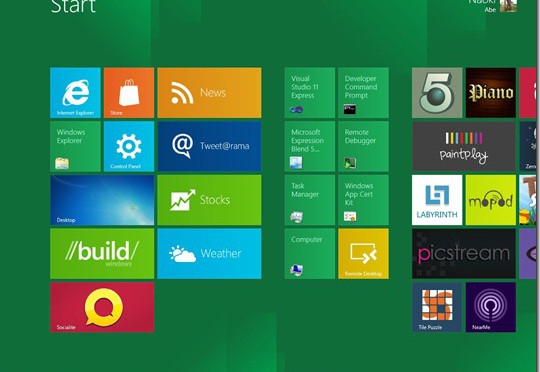
Windows Developer Preview の情報
とうとうWindows Developer Preview が登場しました。次期Windows が実環境で検証できます。
Windows Developer Preview downloads
こちらからWindows8がダウンロードできます。
またServer製品であるWindows Server 8 に関してはMSDNで提供しています。
さて、ISOの大きさが4.8GのものもありDVDはDLでないと焼けないものがありましたのでUSBに入れてみました。
ダメもとでやってみてのですが、Windows 7 USB/DVD Download Tool でうまくいきました。
インストール自体はウィザードに従っていけば問題なくできると思われます。
P2V でゴーストNICはエラーになる
これも備忘録として記録しておきます。
SCVMMでP2Vを行う際に、ゴーストNICがあると79%でエラーになるそうです。
A System Center Virtual Machine Manager 2008 P2V fails at 79% with Error 551
ゴーストNICを削除するには・・・
ネットワーク アダプターに IP アドレスを設定する際のエラー メッセージ
Microsoft Fix it 50609があるので楽ですね。
実際にこのような状況になったらはまりそうだな~
Hyper-V に Vyatta(仮想ルーター)を導入してみる
検証環境をHyper-V上に導入することはよくあると思います。しかし、外部接続をするのはちょっとやだな~なんてことはありませんか?しょうがないので導入時のみ外部接続ネットワークを使用してアップデートなどを行い、その後に内部接続ネットワークに切り替えるなどしていました。
そこでHyper-V上に仮想マシンとしてルーターを導入できればすごい便利になると思い探してみました。
見つけたのが、オープンソースのVyatta:ヴィヤッタになります。
この仮想ルーターがすごい!Linuxベースなんですが、軽い。そしてコマンドがCiscoと似ていることもありコンフィグもCiscoルーターを触ったことがある人ならば容易にできるでしょう。
なおかつ、マニュアルの整備がされていることもありすごい便利です。
■Vyattaの入手先
vyatta.com
vyatta.org
になります。
2011年9月現在の最新バージョンは6.3になります。